По умолчанию усеченная пирамида обзора располагается симметрично вокруг камерыкомпонента, который создает изображение определенной точки обзора в вашем место действия. Вывод либо рисуется на экране, либо фиксируется в виде текстуры. Подробнее
См. Словарь, но это не обязательно быть. Вы можете сделать усеченный конус наклонным, что означает, что одна сторона находится под меньшим углом к центральной линии, чем противоположная сторона.
Это делает перспективу на одной стороне изображения более сжатой, создавая впечатление, что зритель находится очень близко к объекту, видимому с этого края. Примером того, как это можно использовать, является игра в автомобильные гонки; если усеченный нижний край уплощен, зрителю кажется, что они ближе к дороге, что усиливает ощущение скорости.
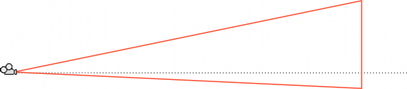
Во встроенном конвейере рендеринга камера, использующая наклонную усеченную пирамиду, может использовать только прямой путь рендеринга Техника, которую Unity использует для рендеринга графики. Выбор другого пути влияет на производительность вашей игры и на то, как рассчитываются освещение и затенение. Некоторые пути больше подходят для разных платформ и оборудования, чем другие. Подробнее
См. в Словарь. Если ваша камера настроена на использование Deferred Shadingпуть рендеринга во встроенном конвейере рендеринга, который не ограничивает количество источников света, которые могут повлиять на GameObject. Все источники света оцениваются попиксельно, что означает, что все они корректно взаимодействуют с картами нормалей и так далее. Кроме того, все источники света могут иметь файлы cookie и тени. Подробнее
См. в Словарь рендерингПроцесс вывода графики на экран (или текстуры рендеринга). По умолчанию основная камера в Unity отображает изображение на экране. Подробнее
Посмотрите в Словарь и сделайте его усеченную косой, Unity заставляет эту камеру использовать Прямой рендерингПуть рендеринга, который визуализирует каждый объект за один или несколько проходов, в зависимости от освещения, влияющего на объект. Сами источники света также обрабатываются Forward Rendering по-разному, в зависимости от их настроек и интенсивности. Подробнее
См. в Словарь.
Настройка наклона усеченного конуса
Хотя в компоненте "Камера" нет функций, специально предназначенных для установки наклона усеченного конуса, вы можете сделать это, включив свойства Физической камеры камеры и применив сдвиг объектива, или добавив скрипт для изменения проекционной матрицы камеры.
Настройка наклона усеченного конуса с помощью смещения объектива
Включите свойства Физическая камера камеры, чтобы открыть параметры Сдвиг объектива. Вы можете использовать их для смещения центра фокуса камеры по осям X и Y таким образом, чтобы свести к минимуму искажение визуализируемого изображения.
Смещение объектива уменьшает угол усечения на стороне, противоположной направлению смещения. Например, при смещении объектива вверх угол между нижней частью усеченного конуса и центральной линией камеры уменьшается.
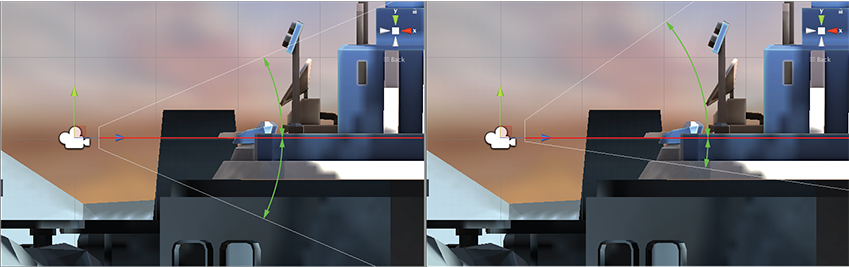
Дополнительную информацию о параметрах физической камеры см. в документации по физическим камерам.
Дополнительную информацию о настройке отдельных свойств физической камеры см. в справочнике по компонентам камеры.
Настройка наклона усеченного конуса с помощью скрипта
В следующем примере скрипта показано, как быстро получить косую усеченную пирамиду путем изменения проекционной матрицы камеры. Обратите внимание, что вы можете увидеть эффект скрипта только в том случае, если игра запущена в режиме воспроизведения.
using UnityEngine;
using System.Collections;
public class ExampleScript : MonoBehaviour {
void SetObliqueness(float horizObl, float vertObl) {
Matrix4x4 mat = Camera.main.projectionMatrix;
mat[0, 2] = horizObl;
mat[1, 2] = vertObl;
Camera.main.projectionMatrix = mat;
}
}
Пример сценария C#
Чтобы использовать это, не обязательно понимать, как работает матрица проекций. Значения horizObl и vertObl задают величину наклона по горизонтали и вертикали соответственно. Нулевое значение указывает на отсутствие наклона. Положительное значение смещает усеченную пирамиду вправо или вверх, тем самым сглаживая левую или нижнюю сторону. Отрицательное значение смещается влево или вниз и, следовательно, сглаживает правую или верхнюю сторону усеченного конуса. Эффект можно увидеть напрямую, если этот скрипт добавить к камере и игра переключится на сценуСцена содержит окружение и меню вашей игры. Думайте о каждом уникальном файле сцены как об уникальном уровне. В каждой сцене вы размещаете свое окружение, препятствия и декорации, по сути проектируя и создавая свою игру по частям. Подробнее
Просматривать в Словарь во время игры; каркасное изображение усеченного конуса камеры будет меняться по мере изменения значений horizObl и vertObl в инспектореокне Unity, в котором отображается информация о текущем выбранном игровом объекте, активе или настройках проекта, что позволяет вам проверять и редактировать значения. Подробнее
См. в Словарь. Значение 1 или –1 в любой из переменных указывает на то, что одна сторона усеченного конуса полностью плоская по отношению к центральной линии. Возможно, хотя и редко необходимо использовать значения за пределами этого диапазона.


